Bestanden draadloos overbrengen tussen iPhone en pc

Ik weet dat veel mensen denken 'waarom niet gebruikenDropbox of Skydrive? ' Nou, je hebt gelijk. Dat is een perfecte optie terwijl je onderweg bent, maar als ik op mijn lokale netwerk zit, laat FileApp me een ftp-adres openen in Windows Explorer en de bestanden rechtstreeks kopiëren / plakken. Het haalt de "tussenpersoon" uit terwijl hij op hetzelfde WiFi-netwerk zit.
FileApp gebruiken op iPhone met Windows
Installeer eerst FileApp op uw apparaat vanuit de App Store.
Bij het opstarten geeft FileApp het dashboard weerwaarmee je bestanden op je iOS-apparaat kunt beheren. Eerst voeg ik bestanden van mijn iPhone toe die naar mijn computer moeten worden gekopieerd. Tik op uw apparaat op Foto's en video's en geef het toegang tot uw Foto's-app. Selecteer vervolgens eenvoudig de afbeeldingen die u wilt toevoegen.
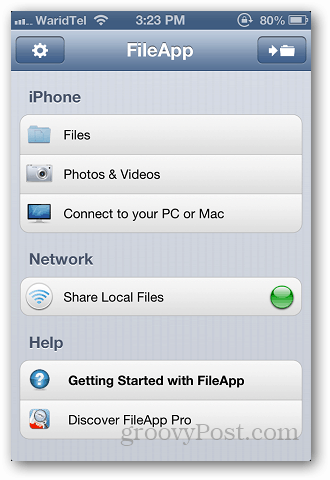
Klik op Bestanden in het dashboard en bekijk de opgeslagen bestanden onder de map Geïmporteerde bestanden.
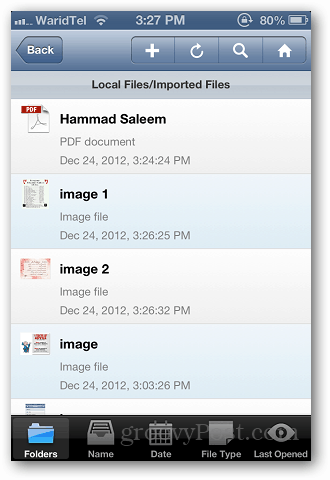
Nadat je de bestanden hebt die je wilt overzetten, ga je terug naar het dashboard en tik je op Lokale bestanden delen.
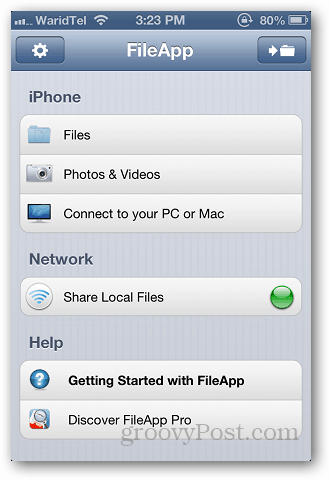
Schakel FTP Sharing in en noteer het ftp-adres en het poortnummer daarvandaan.
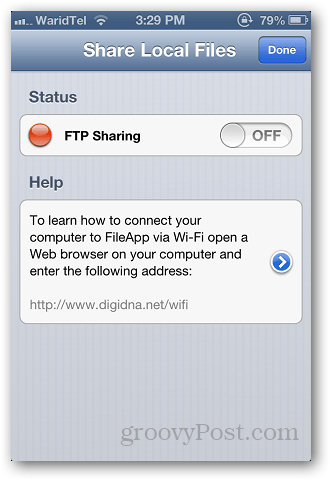
Open nu Windows Verkenner en plak het adres dat u vanuit de app hebt gekopieerd. Zorg ervoor dat FileApp ook op uw apparaat wordt uitgevoerd. Typ het adres als ftp: //xxx.xxx.xx.xx: port # en druk op Enter.
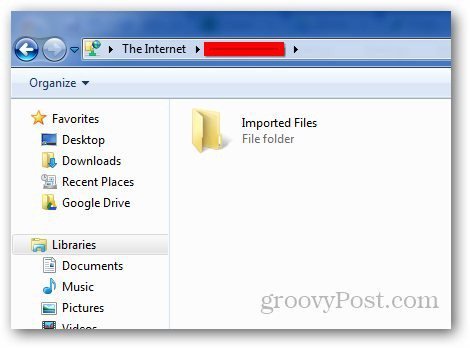
Open de map met geïmporteerde bestanden, selecteer de bestanden die u wilt kopiëren en plak ze op de computer. Vervolgens kunt u ook bestanden van uw computer naar uw iPhone of iPad verplaatsen.
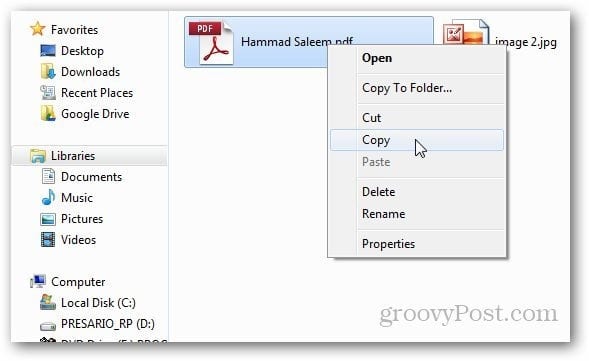
Het beste wat ik leuk vind aan deze app is dat jijkan veel verschillende bestandsindelingen openen die niet standaard worden ondersteund. Tijdens mijn tests heb ik probleemloos PDF- en Microsoft Office DOCX-bestanden geopend. Maar voor video's kun je alleen de standaard iPhone-formaten spelen - H.264 en MPEG-4.
FileApp is gratis, maar er is ook een Pro-versie voor $ 5,99 die geavanceerde functies biedt, zoals het verplaatsen van meerdere bestanden tegelijk, het hernoemen van mappen, het opnemen van spraakmemo's en nog veel meer.










laat een reactie achter